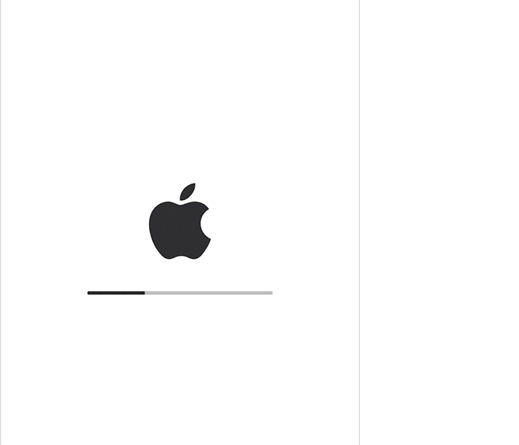
iPhone修理のダイワンテレコム新宿本店でございます。
iOS11.2.6が配信されたと前回の記事でお伝えしましたが、iOSのアップデートが上手く出来ない場合や失敗しない為の対処法について今回はご紹介いたします。
空き容量を確保!
iOSのアップデートの際は必要なファイルをインストールする為に空き容量が必要になってきます。
空き容量が足りない場合、再ダウンロード可能なアプリを一時的に削除してアップデート後に再ダウンロードし自動的に空き容量を確保する仕組みになっています。もちろん、その場合は削除の確認メッセージが表示されます。アプリの一時削除でも容量を確保出来ない場合は、写真や動画等を端末から削除し空き容量を確保するか、iTunesを使いアップデートする必要があります。
ダウンロードに時間がかかる場合
この場合はキャリアの回線ではなくWi-fiに繋ぐことをお勧めしますが回線の速度にもよる為、それぞれに差が生じるかと思います。アップデートファイルの他にダウンロードしている物がある場合は一端ダウンロードを中止してみると良いでしょう。
不安定な回線だと失敗するリスクが高くなる為、iTunes経由でのアップデートをお勧め致します。
※iTunesは最新のバージョンにして下さい。
アップデートが進まない
アップデート中にメータがなかなか進まず不安になる方も多いように思います。しかしファイルの容量による為、かなり時間がかかる場合がございます。途中で電源を切ったりせずにとりあえず待ちましょう。
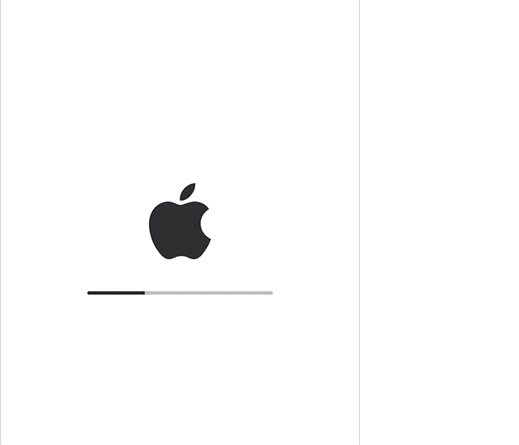
基本的にアップデート中は充電器を挿しっぱなしにして下さい。
電源が切れてしまった場合は再度、電源を付けると再びアップデートが開始されますが、ファイルが破損してしまう恐れもあるので十分に気を付けてください。
エラーコードが表示される場合
PCを使いiTunes経由でアップデートを行った場合、エラー番号やエラーメッセージが表示される事もありますが、落ち着いてそれぞれのエラーコードを確認して対処してください。Appleの公式サイトではエラーメッセージ、エラーコードに合った対処法を公開していますので「こちら」で確認してください。
事前にバックアップを取ろう!
万が一アップデートに失敗してしまった場合はiPhoneをiTunesが入っているPCに接続し【更新】または【復元】をする必要があります。ファイルの破損等で更新が出来ない場合は復元(工場出荷時)に戻す事になるのですが、こういった最悪のケースの備えてアップデートの前には事前にバックアップを取る事を強くお勧め致します。









